联想拯救者y520重装Win10系统图文教程
联想拯救者y520笔记本系统坏了该怎么办?不少用户会遇到由于操作系统被破坏导致y520笔记本无法正常开机,进不了系统的现象或者进入后黑屏啊无法正常运行的现象,针对这样的问题我们可以通过重装的方式来解决,由于默认情况下使用了uefi模式,所以我们重装需要先将其关闭。关于如何操作在本文中win10之家将给大家分享一下!
联想拯救者y520重装win10系统的步骤一:
1、准备一个≥8的U盘,将该U盘连接到可以正常运行的计算机中,制作一个U盘启动盘,制作方法可参考:U盘PE启动盘制作工具使用方法(图文)
2、下载小编推荐的win10最新版操作系统:WIN10 64位专业版(完美激活)
3、自行备份原有系统硬盘中的重要资料。(因为GPT分区转化MBR分区时数据会丢失)
联想拯救者y520重装win10系统的步骤二:
1、开机一直按F2或(FN+F2)进入BIOS,按→方向键切换到Security,选择Secure Boot回车设置成Disabled;
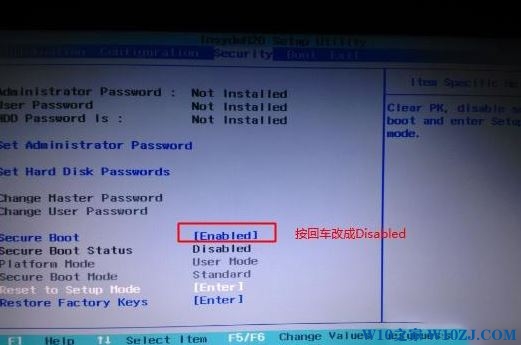
2、转到Exit,把OS Optimized Defaults设置为Disabled或Other OS;
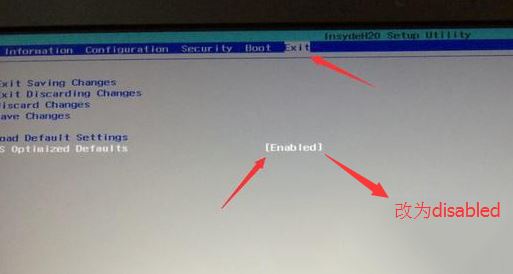
3、选择Load Default Settings回车加载设置,加载默认设置之后,部分机型需要先按F10保存重启再按F2进入BIOS继续下面的设置;
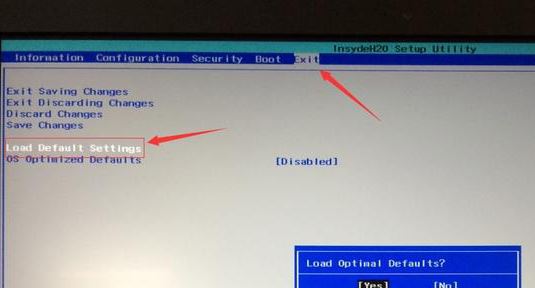
4、切换到Boot,把Boot Mode从UEFI改成Legacy Support;
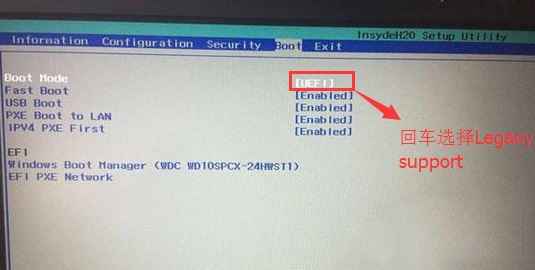
5、再把Boot Priority设置成Legacy First,按F10弹出窗口选择yes回车;
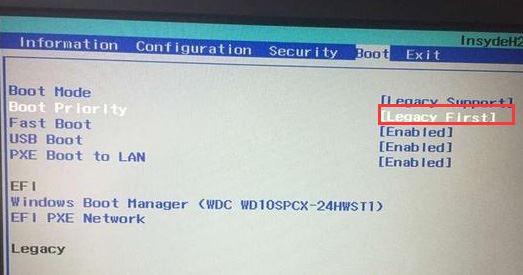
6、插入制作好的U盘启动盘,重启按F12或FN+F12调出启动管理对话框,选择USB HDD识别到U盘启动进入PE,回车;
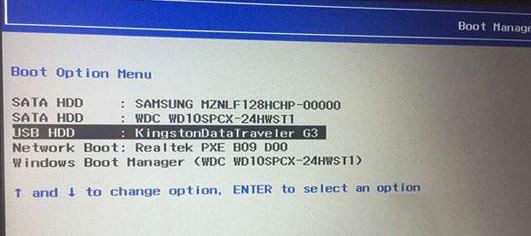
联想拯救者y520重装win10系统的步骤三:
1、进入U盘启动盘,使用键盘上下键选择【1】进入pe系统;
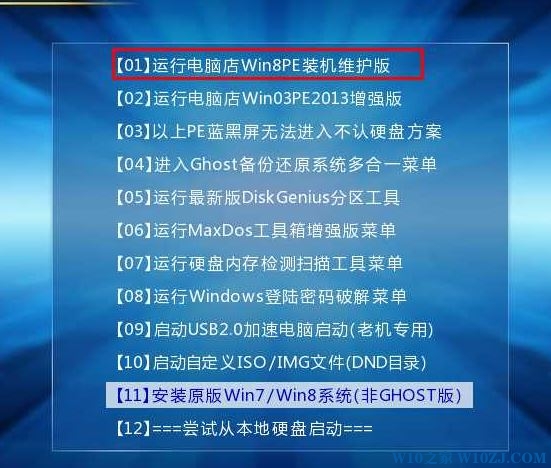
2、打开DiskGenius分区工具,点击【硬盘】—【删除所有分区】,【保存更改】;
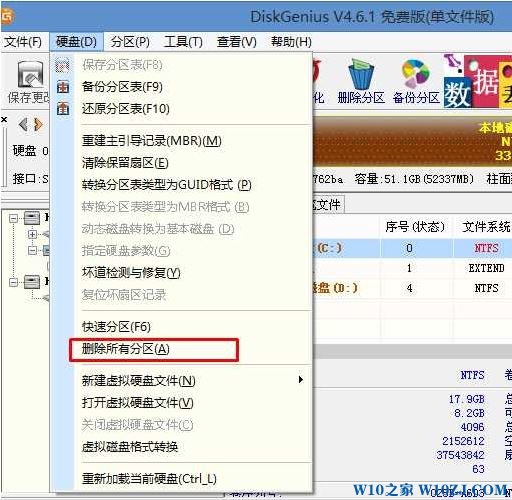
3、同样在【硬盘】选项中,选择【转换分区表类型为MBR格式】;
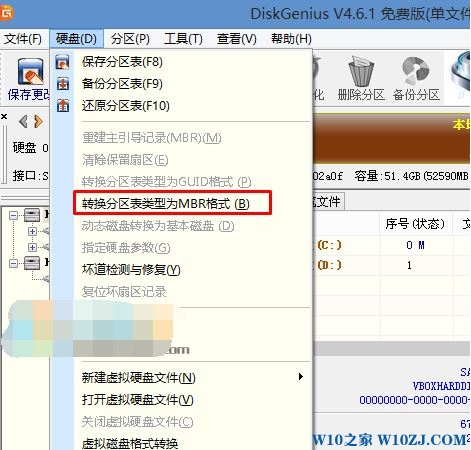
4、最后还是点击【硬盘】--【快速分区】,重新分盘,执行快速分区,分区大小几磁盘个数自己选择,确保分区表类型为MbR ,及勾选了重建主引导记录MBR,按下确定后开始分区(对了,如果是固态硬盘可要4K对齐一下哦),如图所示:
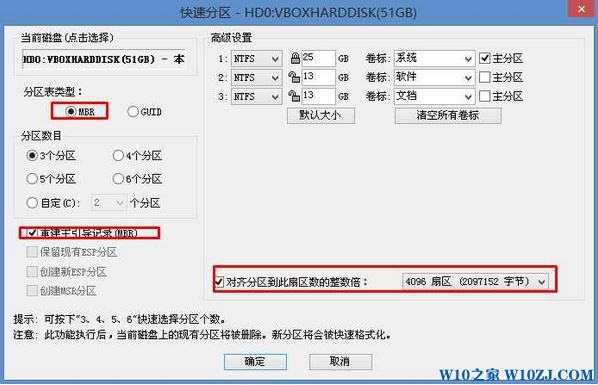
5、完成分区后,运行【PE一键装机】,选择安装系统盘所在的位置,默认是C盘,确定。重启之后拔出U盘,系统将自动安装后完成!
以上便是win10之家小编在本文中给大家分享介绍的联想拯救者y520重装win10系统的图文操作教程!









